Rank Math SEO được cộng đồng SEO Website nhắc đến rất nhiều trong thời gian qua, có lẽ bạn cũng là người đã nghe đến nó và đang tìm bài hướng dẫn sử dụng Rank Math Seo đúng không?

Plugin hỗ trợ Seo onpage Rank Math này là một sản phẩm của MythemeShop phát triển với mục tiêu có thể soán ngôi vương của anh chàng Yoast SEO đã thống lĩnh cộng đồng wordpress bấy lâu nay.
Thật vậy, Plugin Rank Math dần đã khẳng định vị thế của mình trong cộng đồng wordpress với hơn 1.000.000 lượt cài đặt kích hoạt kể từ thời điểm ra mắt năm 2018 đến năm 2021.
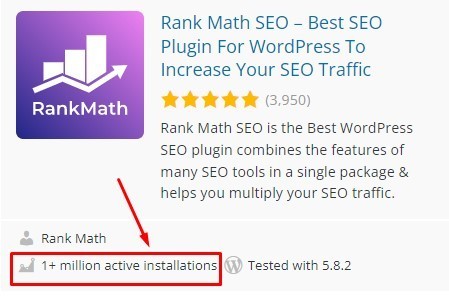
Trong tương lai plugin rank math seo này có thể vượt mặt yoast seo là điều rất có thể xảy ra.
Bản thân Ân cũng đã dần chuyển từ yoastSEO sang RankMath trên một số trang web, điển hình là Ân đã triển khai cho trang sps.vuducan.com đầu tiên.
Thế nên trong bài viết này Ân sẽ hướng dẫn cho bạn cách cài đặt và cách sử dụng plugin RankMath seo cho website wordpress.
Có rất nhiều tính năng vượt trội hơn YoastSeo đấy nhé!
1.Rank Math SEO là gì?
Rank Math Seo là một plugin (trình cắm mở rộng) có chức năng hỗ trợ tối ưu hóa công cụ tìm kiếm cho các blog/website (Seo website) sử dụng mã nguồn mở wordpress.
Việc tối ưu SEO ở đây chủ yếu là tối ưu SEO Onpage trên website, tối ưu chuẩn SEO cho các bài post, page.
2.Đã cài đặt plugin YoastSEO trước đó thì có chuyển qua RankMathSeo được không?
Nếu trước đó trang blog/website của bạn đã cài đặt và sử dụng plugin Yoast SEO rồi và bây giờ bạn muốn chuyển sang Rank Math thì vẫn vô tư bạn nhé!.
Bởi vì anh chàng RankMath này có 1 tính năng rất hay đó là cho phép bạn import cấu hình di chuyển tất cả các cài đặt từ Yoast sang Rank Math đấy.
Đây cũng là một trong những điểm mấu chốt của tính năng này giúp thu hút những Fan của Yoast chuyển sang sử dụng plugin seo rank math của họ.
Cách import như thế nào thì Ân sẽ hướng dẫn bạn ở phần phía dưới.
3.Plugin Rank Math hỗ trợ việc tối ưu SEO Onpage cho website wordpress ra sao?
Hầu hết các plugin hỗ trợ seo website wordpress đều sẽ có những tính năng hỗ trợ theo chuẩn chung dựa trên thuật toán của các bộ máy tìm kiếm.
Tuy nhiên, ngoài những tính năng hỗ trợ SEO giống nhau ở các plugin đó thì chúng sẽ khác nhau ở một số tính năng khác biệt nâng cao khác và khả năng tối ưu tính năng giúp cho người sử dụng cảm thấy hài lòng hơn.
Dưới đây là 2 tính năng hỗ trợ mà hầu hết các plugin tối ưu seo đều có.
3.1.Hỗ trợ tạo sơ đồ trang Sitemap
Sitemap là một tập tin trong đó chứa những link (liên kết) trên trang của bạn như: link bài viết, link trang, link chuyên mục, link sản phẩm,…
Dựa vào tập tin này mà bot của google sẽ truy cập vào đây để đánh dấu chỉ mục những link đó.
Khi bạn thêm 1 bài viết mới (thêm link) hay xóa bớt 1 bài viết đi (xóa mất 1 link) thì tập tin sitemap này cũng cập nhật tự động với google.
3.2.Hỗ trợ tối ưu chuẩn seo post, page, category
Ở phần hỗ trợ tạo sitemap thì rankmath giống hầu hết các plugin khác nhưng ở phần hỗ trợ tối ưu chuẩn seo post (bài viết), page (trang), category (chuyên mục) thì giao diện sẽ khác và có điểm khác biệt và có tính năng gợi ý từ khóa rất hay.

4.Lý do nào mà Ân chuyển từ Yoast Seo sang Rank Math Seo?
Ở phiên bản miễn phí thì Yoast SEO vẫn đáp ứng tốt cho Ân sử dụng, tuy nhiên khi Ân phát hiện ra plugin seo Rank Math cũng có phiên bản miễn phí và đặc biệt hơn là ở phiên bản này có hỗ trợ tính năng quản lý redirections (chuyển hướng link) mà ở yoast seo phải mua phiên bản premium mới có.
Và còn nhiều tính năng hay ho thú vị hơn của rank so với yoast trên phiên bản miễn phí.
Thế thì không lý do gì mà Ân lại không chuyển sang sử dụng cơ chứ? Nếu là bạn thì bạn có lựa chọn giống như Ân không?
5.Hướng dẫn sử dụng Rank Math SEO
Plugin này có 4 phiên bản là Rank Math SEO (MIỄN PHÍ) và Rank Math Pro, Business, Agency (TRẢ PHÍ).
Với mỗi phiên bản sẽ có các tính năng cao cấp hơn cho bạn sử dụng phù hợp với nhu cầu.
Nếu bạn là một người mới, chưa có nhu cầu sử dụng các tính năng cao cấp hơn thì bạn hoàn toàn có thể sử dụng bản miễn phí là đủ.
Bây giờ Ân sẽ hướng dẫn bạn cài đặt và sử dụng phiên bản miễn phí nhé!.
5.1.Hướng dẫn cách cài đặt Rank Math Seo
Để cài đặt thì rất dễ, bạn có thể truy cập vào trang chủ rankmath tại đây để tải file plugin về.
Hoặc bạn có thể cài đặt trực tiếp trong phần cài mới plugin trong trang quản trị website wordpress của bạn.
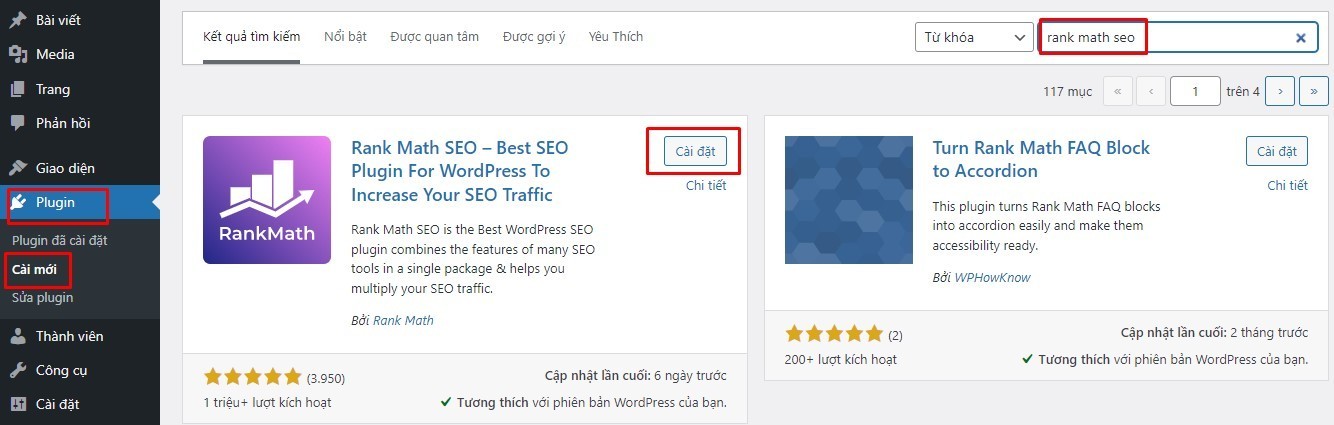
Sau khi cài đặt và kích hoạt, nếu bạn không được điều hướng đến giao diện setup thì bạn tìm phần “Rank Math” ở bên cột trái trong giao diện quản trị nhé!.

Bạn sẽ được chuyển sang phần giao diện trình cài đặt. Tại đây RankMath sẽ khuyển khích bạn tạo 1 tài khoản kết nối miễn phí hoặc bạn có thể bấm vào “Skip now” để bỏ qua.
Nhưng bạn nên bấm vào “Connect Your Account” để tạo tài khoản để sử dụng được các chức năng đề xuất từ khóa từ google và các chức năng phân tích khác.
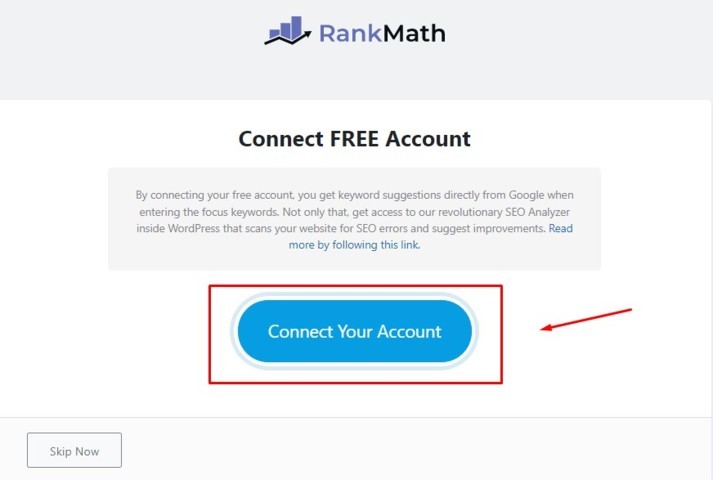
Bạn tích vào ô “By continuing…” rồi chọn đăng nhập bằng tài khoản gmail “Google”.
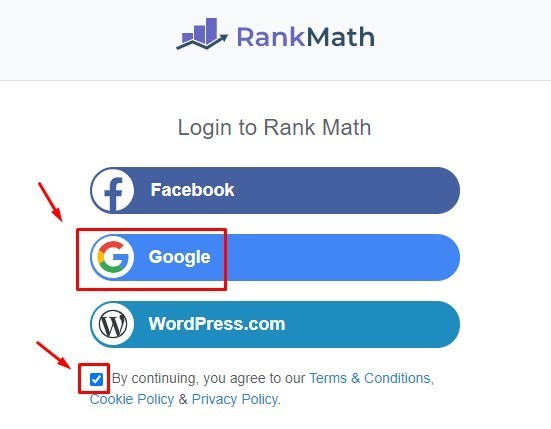
Bạn bấm vào nút “ok, active now” để kích hoạt gói “Rank Math Free Plan” lên.

Bạn bấm vào nút “Start Wizard” để bắt đầu thực hiện cấu hình.
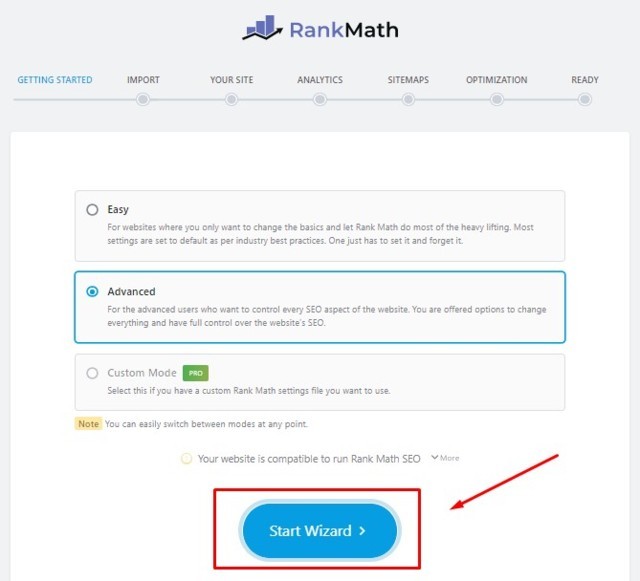
Nếu như trước đó bạn đã cài đặt và tối ưu seo bằng plugin Yoast SEO thì bạn tích chọn và bấm nút “Start import” để nhập các cấu hình từ yoast sang rank math.
Ngược lại, nếu bạn chưa từng sử dụng plugin tối ưu SEO nào thì bấm vào nút “Skip, Don’t import now”.
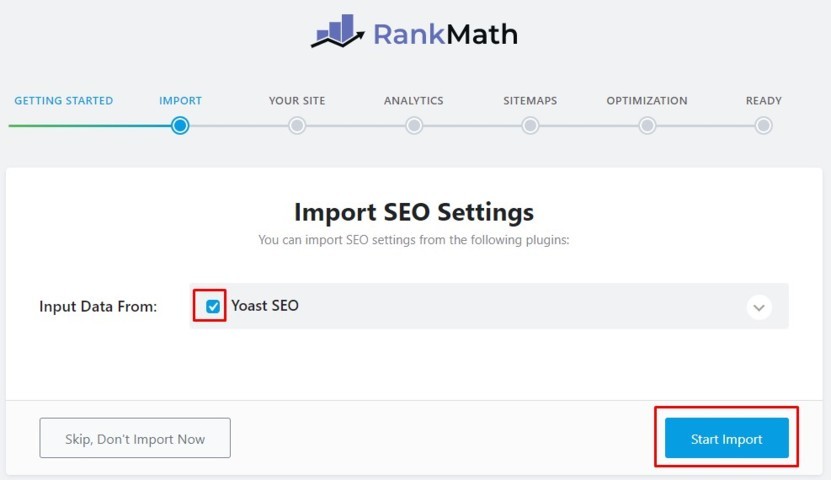
Quá trình import hoàn tất bạn bấm vào nút “Continue”.

My blog is a…: bạn chọn loại hình trang web của bạn, nếu là blog cá nhân giống của Ân thì chọn “Personal blog”, nếu là còn nếu là doanh nghiệp hoặc shop bạn hàng thì bạn lựa chọn cho đúng. Việc lựa chọn này giúp google xác định đúng loại hình website của bạn.
Logo for google: bạn tải lên 1 ảnh logo cho trang web của bạn với kích thước tối thiểu là 160x90px.
Default social share image: ảnh thumbnail mặc định cho post/page khi chia sẻ lên mạng xã hội. Ảnh này bạn có thể bỏ qua hoặc cài đặt sau cũng được.
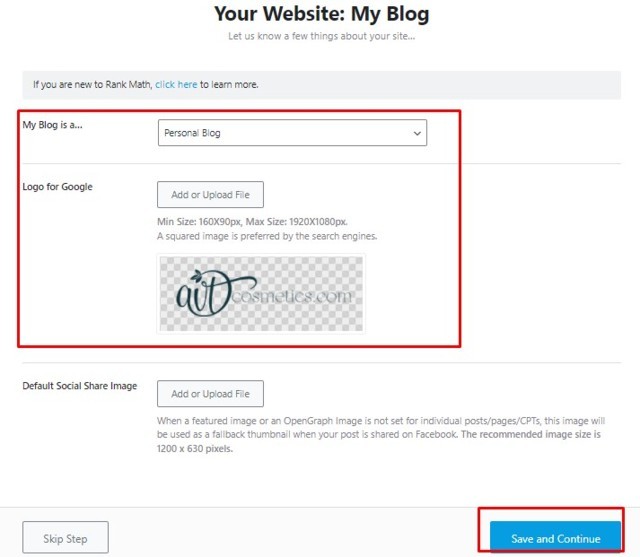
Đến bước này RankMath muốn kết nối với Google Search Console và Google Analytics.
2 công cụ này bạn cần phải cài đặt và kết nối với trang web của bạn trước đó. Nếu như bạn chưa kết nối thì xem 2 bài viết phía dưới của Ân.
Xem thêm:
Nếu trang web của bạn đã thực hiện bước kết nối theo 2 bài viết phía trên của Ân rồi thì bây giờ bạn bấm vào nút “Connect Google Services”.
Lưu ý: Bạn phải sử dụng tài khoản gmail mà bạn đã tạo tài khoản search console và analytics để tạo tài khoản rank math nhé!

Sau đó bạn hãy tích chọn vào 3 ô cấp quyền truy cập cho rank math nhé!.
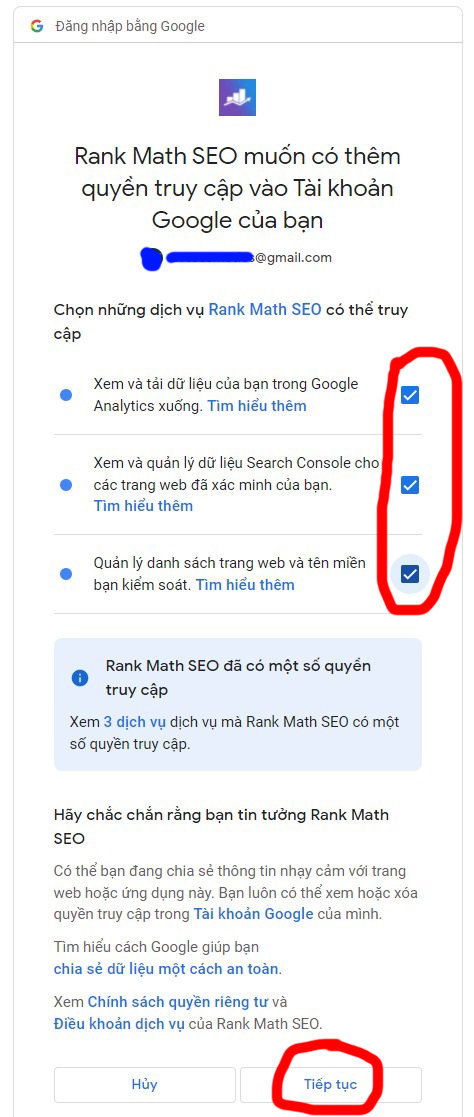
Bây giờ ở phần Search console và analytics bạn hãy chọn đúng phần tài khoản trang web của bạn -> sau đó bấm nút “Save and continue”.
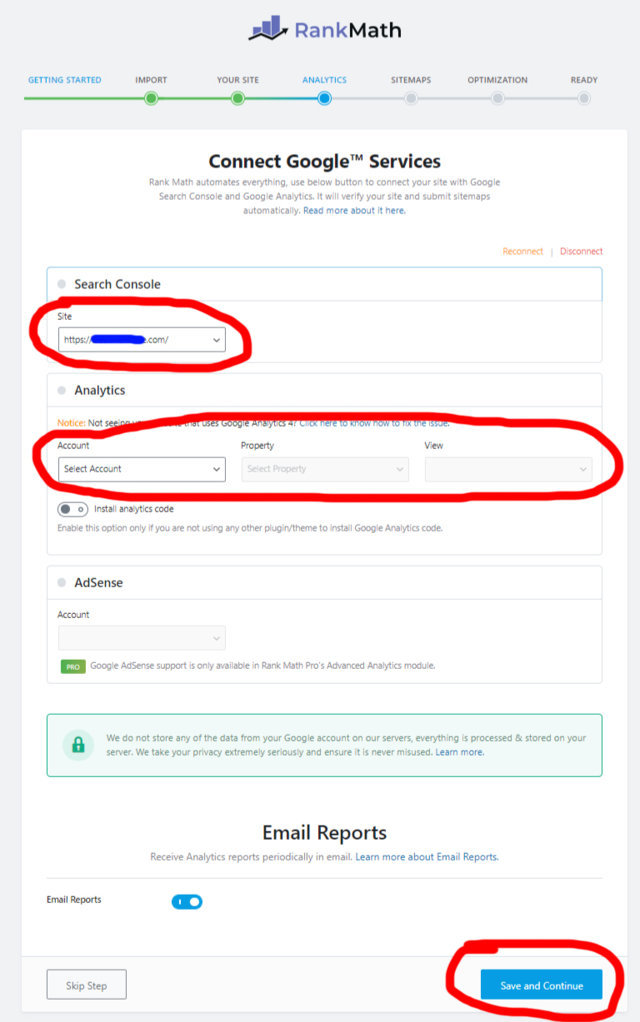
sitemaps: bạn nên bật để plugin tạo file sơ đồ trang web cho bạn.
include images: bạn bật lên để google index các hình ảnh trong bài viết của bạn.
public post type: bạn tích chọn vào “Bài viết” và “trang”.
Public taxonomies: tích chọn vào “chuyên mục” để đưa nó vào trong file sitemap.
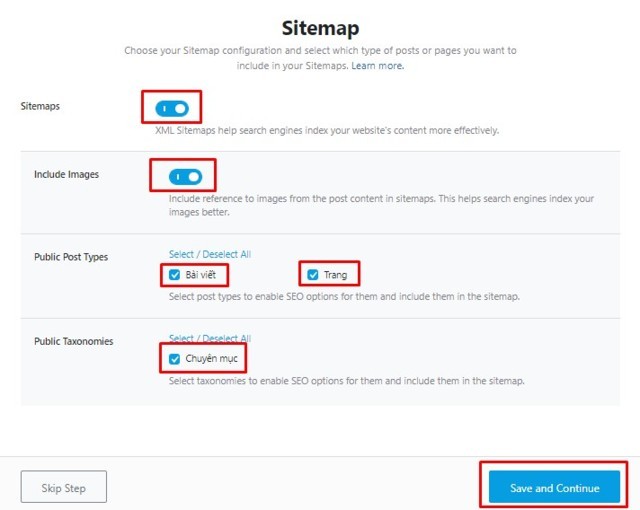
Phần SEO Tweaks này bạn cần hiểu các tính năng như sau:
Noindex empty Category and Tag Archives: chức năng này có nghĩa là những danh mục trống và thẻ tag mà chưa có nội dung thì tự động nó sẽ ở trạng thái noindex google không đánh dấu chỉ mục. Khi nào có nội dung thì sẽ tự động chuyển về trạng thái index.
Chức năng này bạn để mặc định là bật.
Nofollow external links: chức năng này có nghĩa là sẽ tự động thêm thuộc tính rel = “nofollow” vào những link trỏ ra ngoài trang web của bạn. Điều này có nghĩa là sẽ cho google biết những link đó không quan trọng.
Chức năng này bạn nên để mặc định là tắt. Bởi vì nếu tất cả các link trỏ ra ngoài đều gắn thuộc tính nofollow là việc bạn tối ưu quá đà thì cũng sẽ không tốt.
Open External Links in New tab/window: Chức năng này có nghĩa là sẽ tự động thêm thuộc tính target=”_blank” và các link trỏ ra ngoài trang web. Tức là khi bấm vào những link đó thì sẽ mở 1 tab trình duyệt mới mà vẫn giữ nguyên tab bài viết của bạn.
Chức năng này bạn nên để mặc định là bật.

Bạn bấm vào nút “Setup Advanced options”
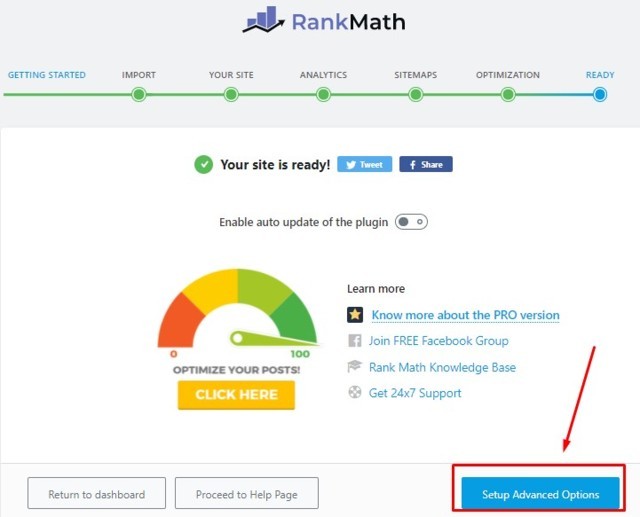
Phần “role manager” cho phép bạn cài đặt quản lý quyền các tài khoản trong trang web. Phần này bạn cứ để mặt định là tắt rồi bấm nút “Save and Continue”.
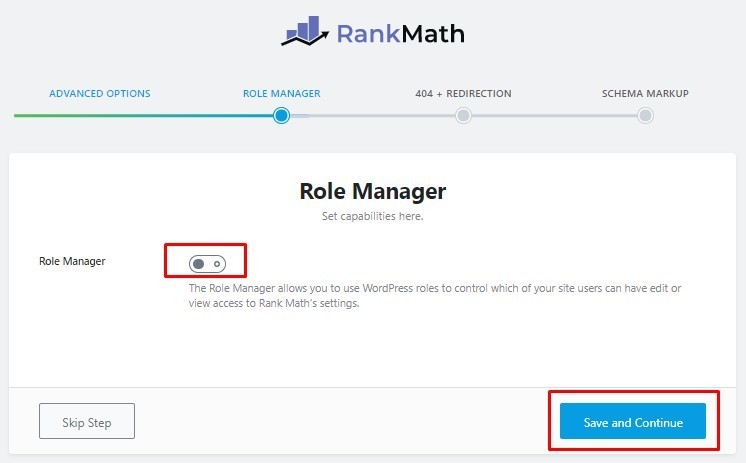
Phần “404 Monitor” và “Redirections” bạn nên để mặc định là tắt. Vì 2 tính năng này bạn bật lên khá tốn tài nguyên, mà bạn sử dụng host yếu thì nó sẽ làm chậm web của bạn.

Bây giờ thì đến phần Schema Markup. Schema có chức năng đánh dấu dữ liệu có cấu trúc schema được tạo ra bởi 4 công cụ tìm kiếm google, yahoo, bing, yandex.
Phần này bạn cũng để mặc định rồi bấm nút “Save and continue”.

okey, như vậy là bạn đã xong phần thiết lập cơ bản của plugin này rồi.
5.2.Hướng dẫn cài đặt rankmath seo cho web bán hàng có woocommerce
Nếu như website của bạn là 1 trang bán hàng thì chắc chắn bạn sẽ có cài đặt plugin woocommerce. Vì vậy, sau khi cài đặt rank math bạn có thể thiết lập 1 số cấu hình cần thiết như sau.
Bạn vào phần “Rank Math” -> chọn “General settings” -> chọn “woocommerce”.
Tất cả tính năng phía bên dưới bạn sẽ bật nó lên để tối ưu tốt cho SEO.
Remove base: tính năng này cho phép bạn xóa đường dẫn /shop hoặc /product.
Remove category base: tính năng này cho phép bạn xóa đường dẫn chuyên mục sản phẩm /product-category
Remove parent slugs: tính năng này cho phép bạn xóa bỏ tên danh mục sản phẩm mẹ.
Remove Generator tag: tính năng này sẽ xóa bỏ đoạn tag không quan trọng của woocommerce trong source. Cụ thể đoạn tag đó là <meta name=”generator” content=”woocommerce”/>
Remove Schema Markup on Shop Archives: Tính năng này cho phép bạn xóa cấu trúc schema của trang sản phẩm.
Brand: phần này bạn có thể chọn là “danh mục sản phẩm”.
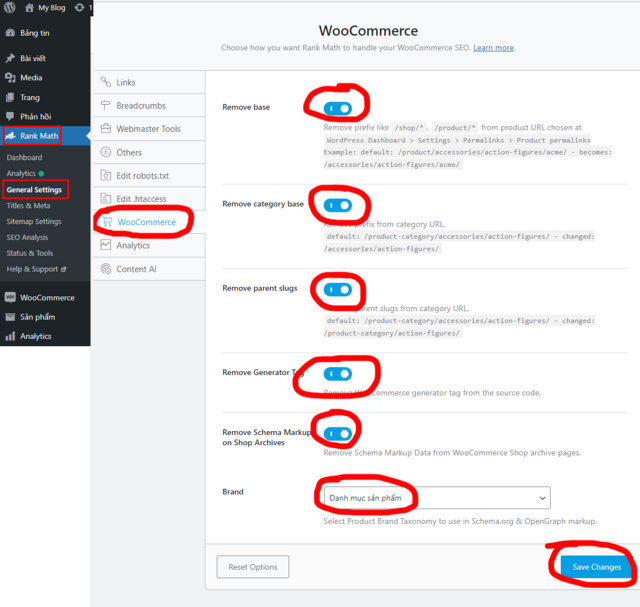
Tiếp theo bạn vào phần “titles & meta” -> chọn mục “Sản phẩm” -> tìm đến phần Schema type chọn vào “Woocommerce product”.
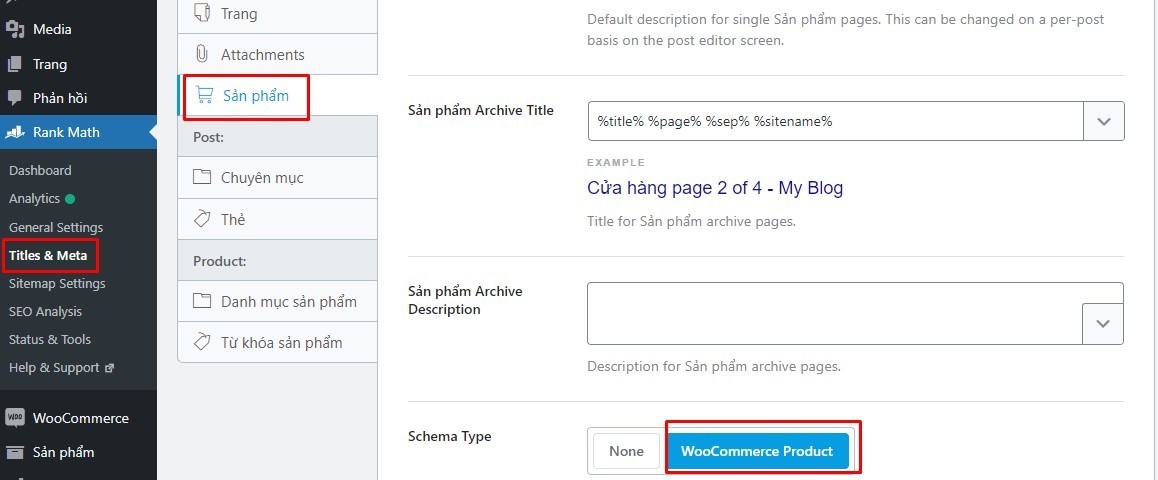
1 trang web bán hàng thường sẽ có nhiều hình ảnh sản phẩm và việc tối ưu seo cho hình ảnh cũng quan trọng đối với loại trang web này.
Chính vì vậy bạn cần cài đặt chức năng “Image SEO” trong rankmath ở phần “Dashboard”.
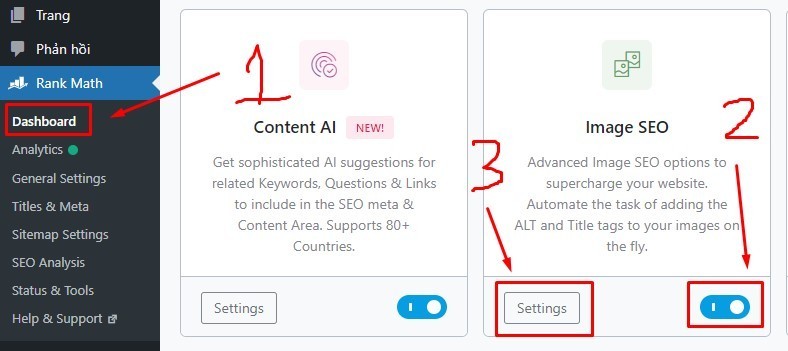
Tại đây bạn bật 2 tính năng “Add missing ALT attributes” và “Add missing TITLE attributes” lên rồi bấm vào nút “Save Changes”.

như vậy là xong.
5.3.Hướng dẫn sử dụng Rank Math Seo khi viết bài
Khi bạn tạo một chuyên mục (category) mới, một trang (page) mới, hay một bài viết (post) mới thì bạn sẽ nhìn thấy phần tối ưu SEO của RankMath nằm phía dưới cùng.

Còn nếu bạn dùng trình soạn thảo gutenberg thì nó sẽ nằm bên góc phải

Bạn sẽ tối ưu các thành phần như sau:
- Focus Keyword
- Bạn nhập từ khóa viết bài vào ô.
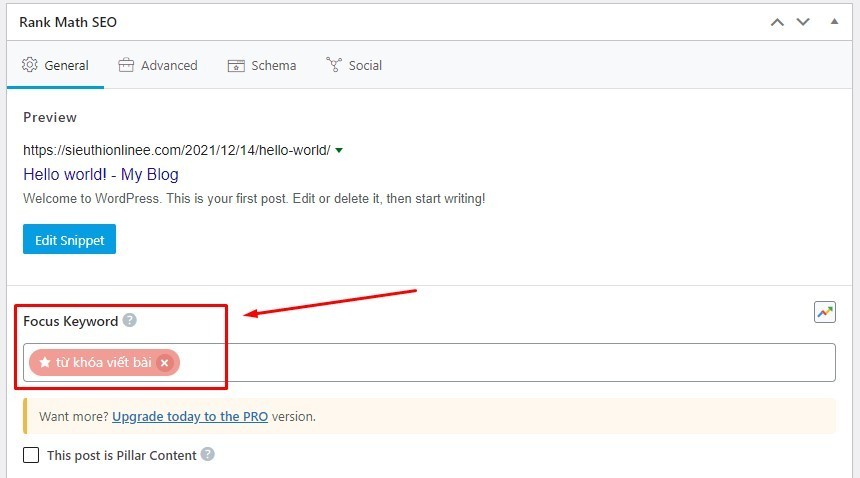
Tiếp theo bạn bấm vào phần “Edit Snippet” để tối ưu title và description cho bài viết.

Giải thích một chút:
Title: đây là phần tiêu đề sẽ được hiển thị dành cho google, theo mặc định nó nhận tiêu đề của bài viết luôn, bạn có thể tối ưu lại tiêu đề để thêm các từ khóa đồng nghĩa vào đây hoặc những từ ngữ kích thích người đọc. Độ dài của phần này trong phạm vi 60 ký tự.
Ví dụ:
Tiêu đề bài viết là: 5 loại laptop giá rẻ cấu hình cao dành cho sinh viên
Bạn tối ưu thẻ title là: Review Top 5 Dòng Laptop Giá Rẻ Cấu Hình Cao Cho Sinh Viên
Còn phần Description là đoạn trích dẫn mô tả nội dung bài viết, phần này cũng dành cho google đọc, cho nên bạn cần phải tối ưu sao cho có chứa từ khóa viết bài và trong phạm vi 160 ký tự thôi nhé!.
6.Tổng quan các tính năng của plugin Rank Math Seo
Okey!, bây giờ Ân sẽ đi sâu thêm một chút vào từng danh mục chức năng của plugin này nhé!
6.1.Dashboard
Ở phần giao diện Dashboard là nơi sẽ hiển thị những chức năng tổng quan của plugin này như: Sitemap, image SEO, Analytics,…
Nếu bạn muốn cài đặt lại các cấu hình tổng quan ở bước mà Ân đã hướng dẫn phía trên thì bạn bấm vào phần “Setup Wizard”.

6.2.Analytics
Phần này sẽ phân tích các chỉ số như: Search impressions, total keywords, search clicks, ctr,…
Tuy nhiên, những tính năng trong phần này chỉ dành cho bản trả phí Pro mà thôi.
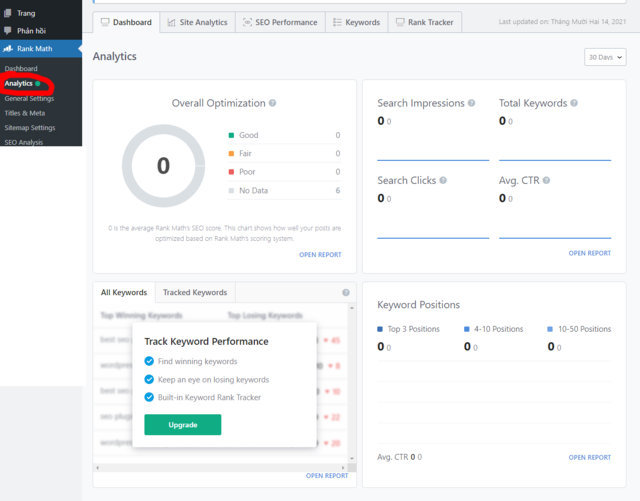
6.3.General settings
Trong phần general settings này có chứa rất nhiều thành phần thiết lập bên trong, chúng ta sẽ đi vào từng phần như sau.
#Links
Strip Category Base: tính năng này xóa bỏ đường dẫn /category.
Redirect Attachments: tính năng cho phép bạn chuyển hướng tất cả link URL hình ảnh, video đính kèm đến bài đăng.
Redirect Orphan Attachments: tính năng này chuyển hướng các link không tồn tại về trang chủ.
Nofollow External Links: tính năng này sẽ tự động gắn thẻ “Nofollow” vào các link trỏ ra bên ngoài trang web khác.
Nofollow image file links: tính năng này tự động thêm thuộc tính “nofollow” vào các ảnh được trỏ từ link bên ngoài.
Open External Links in New Tab/Window: tính năng này cho phép tự động mở các link được gắn sang trang web khác khi bấm vào sẽ mở sang tab trình duyệt mới.
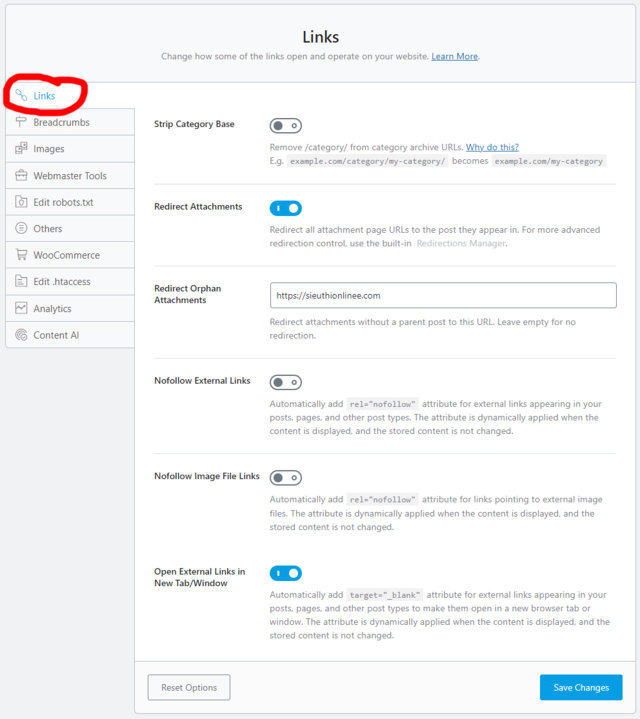
#Breadcrumbs
Breadcrumbs là những đường link điều hướng sẽ nằm trên phần đầu của bài viết, trang, hoặc sản phẩm. Nó cho bạn biết được bạn đang ở đâu trong chuyên mục nào của website.
Enable breadcrumbs function: phần này là bật/tắt chức năng breadcrumbs.
Sepator character: Lựa chọn kiểu dấu phân cách.
Show hompage link: hiển thị đường dẫn từ trang chủ.
Hompage label: hiển thị nhãn trang chủ.
Homepage Link: đường link trang chủ.
Prefix Breadcrumb: tiền tố phía trước của breadcrumb
Archive format: thay đổi nhãn cho archive format.
Search Results Format: thay đổi nhãn cho kết quả tìm kiếm search results format.
404 label: thay đổi nhãn cho trang 404.
Hide Post Title: ẩn tiêu đề bài viết từ breadcrumb.
Show Category: hiển thị tất cả danh mục cha của danh mục con.
Hide Taxonomy Name: ẩn tên phân loại khỏi breadcrumb.

#images
Đây là phần rank math sẽ hỗ trợ tối ưu alt và title cho hình ảnh của bạn. Nhưng hình ảnh của bạn phải tối ưu seo thô trước đó theo quy tắc sau:
Tên hình ảnh đặt theo cấu trúc không dấu, cách nhau bằng dấu gạch ngang và có chứa từ khóa.
Ví dụ: dong-laptop-gia-re-cho-sinh-vien
Add missing ALT attributes: tính năng này sẽ tự động thêm thuộc tính alt vào hình ảnh.
Alt attribute format: định dạng sử dụng cho thuộc tính alt.
Add missing TITLE attributes: tính năng này tự động thêm thuộc tính title vào hình ảnh.
Title attribute format: địn dạng sử dụng cho thuộc tính title.

#Webmaster Tools
Đây là phần cho phép bạn kết nối với các công cụ phân tích trang web như Google search console, bing wemaster tools,…Trong phần này thì chỉ cần nhập các mã ID xác minh vào thôi.
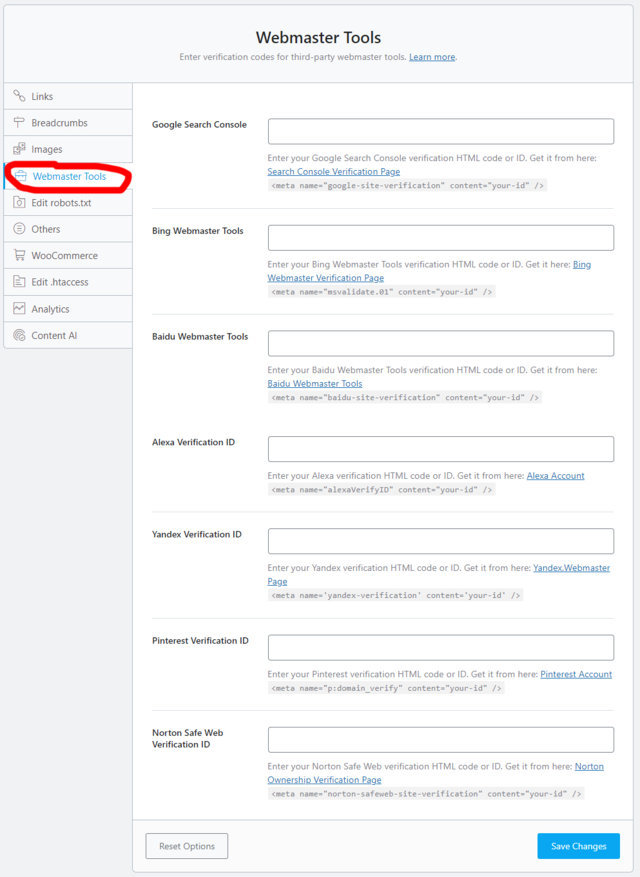
#Edit robots.txt
Đây là file robots được tạo ra với nhiệm vụ chỉ đường cho các bot của những công cụ tìm kiếm như google, bing,…biết được chỗ nào cần thu thập dữ liệu và chỗ nào không cần trên trang web của bạn.
Trong đây thì bạn không nên táy máy vào, cứ để mặc định như vậy thôi.

#Others
Headless CMS Support: Bật/tắt tính năng đăng ký REST API endpoint trả về thẻ meta HTML cho 1 URL nhất định.
Show SEO Score to Visitors: Bật/tắt tính năng hiển thị điểm SEO trên giao diện.
RSS Before Content: thêm nội dung trước mỗi bài post trong nguồn cấp dữ liệu RSS cho trang web của bạn.
RSS After Content: thêm nội dung sau mỗi bài post trong nguồn cấp dữ liệu RSS cho trang web của bạn.
Available variables: các biến có sẵn.
Phần này bạn cũng để mặc định, không nên táy máy vào.
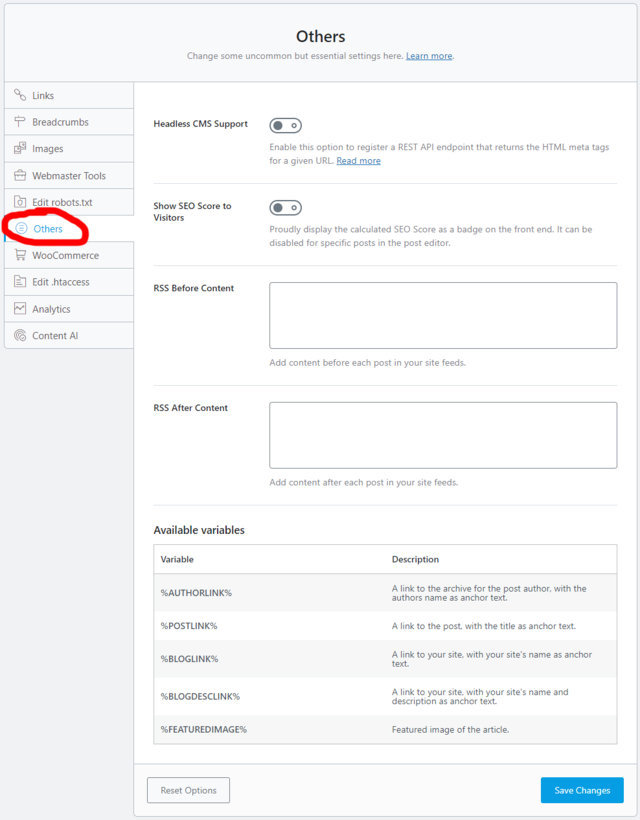
#Edit .htaccess
Đây là phần cho phép bạn chỉnh sửa file “.htaccess”, tuy nhiên file này rất quan trọng, nếu bạn chỉnh sửa mà xảy ra sai sót thì sẽ làm trang web của bạn không hoạt động được.
Cho nên tốt nhất là bạn không đụng vào phần này nhé!.

#Analytics
Đây là phần để bạn kết nối với các công cụ Search console và Analytics.
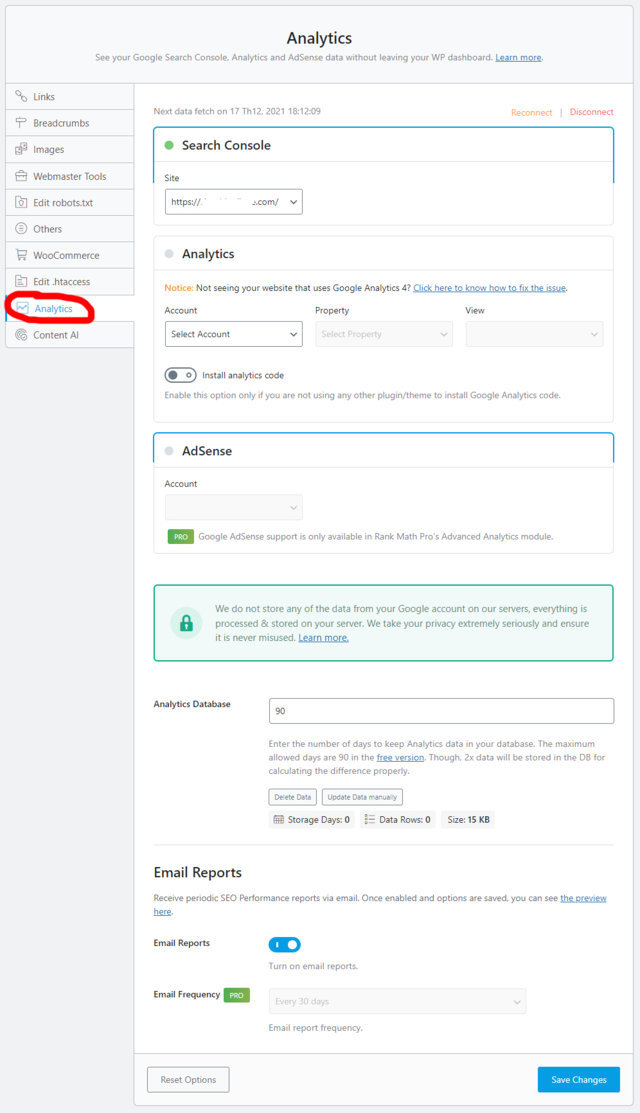
#Content AI
Đây là chức năng nhận đề xuất từ khóa thông minh hỗ trợ hơn 80 quốc gia. Bạn chỉ cần chọn phần Default Country là quốc gia Viet Nam là được.
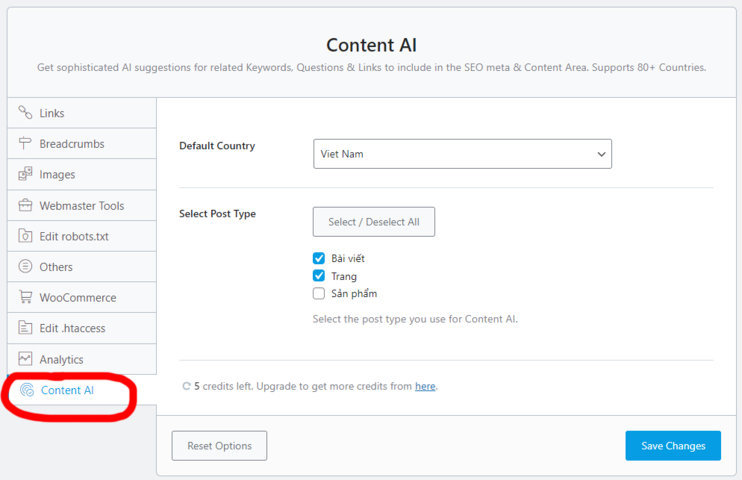
6.4.Titles & meta
#Global Meta
Global meta là phần sẽ cho phép bạn cấu hình cho toàn trang web. Nhưng phần này bạn nên để mặc định đừng chỉnh sửa gì thêm.
Robots Meta: tính năng này cho phép bạn cài đặt thuộc tính mặc định cho thẻ meta robot là index, no index,…
Advanced Robots Meta: Tùy chỉnh nâng cao cho robot meta như độ dài tối đa text của snippet, độ dài tối ta của video xem trước, kích thước tối đa của hình xem trước.
Noindex Empty Category and Tag Archives: tính năng này cho phép Chuyên mục và tag chưa có nội dung thì sẽ tự động đặt thuộc tính noindex để tránh google lập chỉ mục.
Separator character: Tính năng này cho phép tùy chỉnh lại dấu phân cách giữ tiêu đề và khẩu hiệu trang web của bạn.
Capitalize Titles: Tính năng này cho phép tự động viết hoa các ký tự đầu tiên của tiêu đề.
OpenGraph Thumbnail: Tính năng này sẽ tự động hiển thị ảnh thumbnail mà bạn cài đặt khi bài đăng của bạn không có hoặc quên cài hình đại diện trước đó.
Twitter Card Type: Tính năng này thì Ân cũng chưa hiểu nó là cái gì.
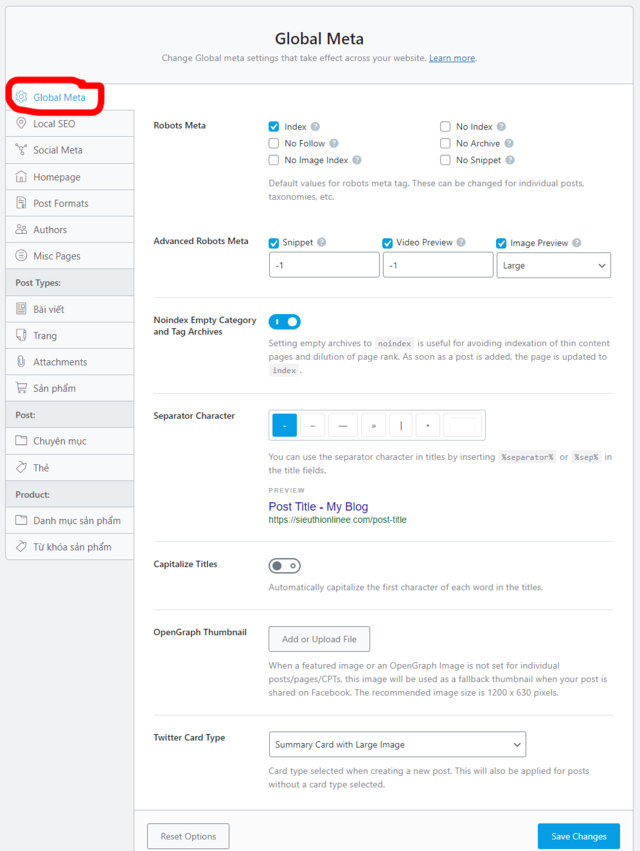
#Local SEO
Đây là phần tối ưu SEO địa phương, phần này rất phù hợp với những cửa hàng kinh doanh, doanh nghiệp công ty có địa chỉ văn phòng cụ thể.
Person or Company: Lựa chọn là cá nhân hay doanh nghiệp.
Name: tên của trang web hoặc tên công ty của bạn.
Logo: logo trang web.
URL: đường link trang web.
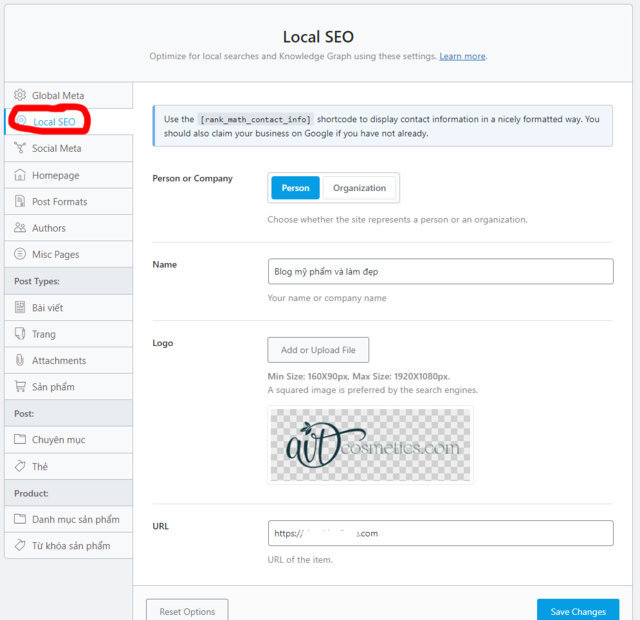
#Social Meta
Phần này cho phép bạn thêm hồ sơ mạng xã hội facebook vào. Nếu bạn có lập ra trang fanpage cho trang web thì bạn thêm nó vào phần này.
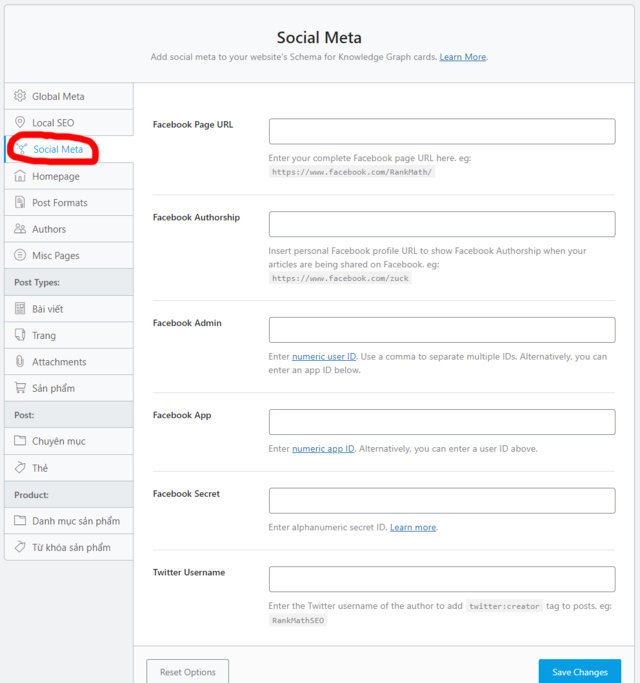
#HomePage
Phần này cho phép bạn cài đặt một số cấu hình mặc định cho trang chủ.
HomePage Title: tính năng này là tùy chỉnh tiêu đề cho trang chủ.
HomePage Meta Description: tính năng này tùy chỉnh phần thẻ mô tả cho trang chủ.
HomePage Robots Meta: tính năng này cho phép tùy chỉnh thuộc tính cho trang chủ như nofollow,…
HomePage Title for Facebook: tính năng này cho phép bạn tùy chỉnh tiêu đề trang web của bạn khi được chia sẻ lên facebook và các trang mạng xã hội khác.
HomePage Description for Facebook: tính năng này cho phép bạn tùy chỉnh phần mô tả trang web của bạn khi được chia sẻ lên facebook và các trang mạng xã hội khác.
HomePage Thumbnail for Facebook: tính năng này cho phép bạn tùy chỉnh trước hình thu nhỏ (thumbnail) trang chủ của bạn khi được chia sẻ lên facebook hoặc các trang mạng xã hội khác.
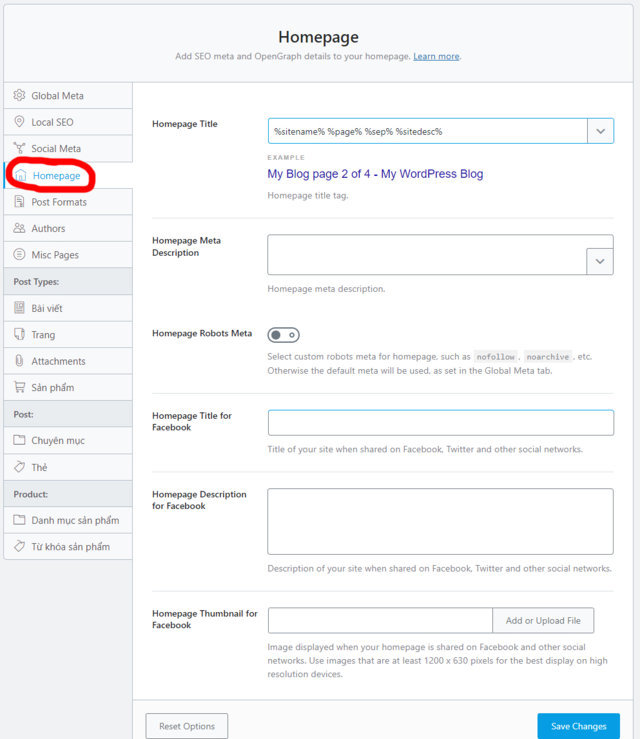
#Post Formats
Định dạng Archive Titles: tùy chỉnh định dạng tiêu đề lưu trữ.
Định dạng Archive Descriptions: tùy chỉnh định dạng phần mô tả lưu trữ.
Định dạng Archive robots meta: Cài đặt thuộc tính robot meta lưu trữ.
Định dạng Archives Advanced Robots Meta: phần tùy chỉnh định dạng nâng cao.
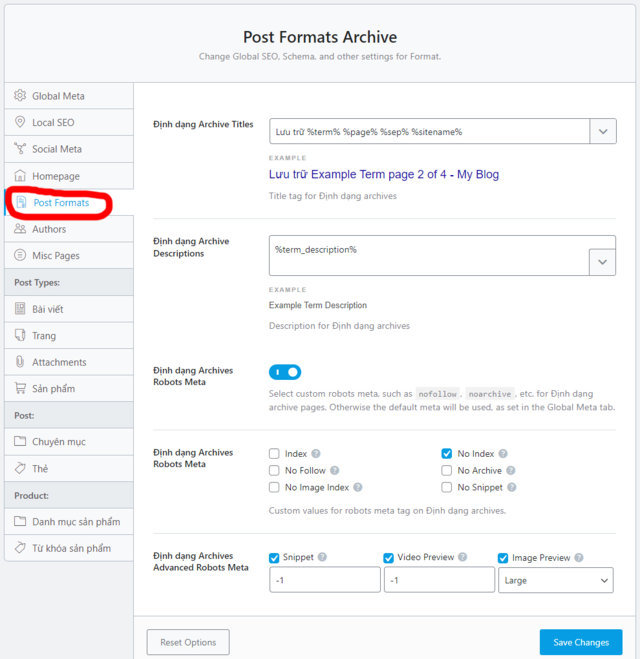
#Authors
Phần này cho phép bạn tùy chỉnh cấu hình liên quan đến lưu trữ tác giả.
Author Archives: bật/tắt tính năng lưu trữ tác giả.
Author Base: tính năng này cho phép bạn thay đổi đường link trong phần lưu trữ tác giả.
Author Robots Meta: tính năng này cho phép bạn cài đặt thuộc tính robot meta mặc định cho lưu trữ tác giả.
Author Advanced Robots: các tùy chọn cài đặt nâng cao cho lưu trữ tác giả như độ dài text tối đa của snippet, kích thước ảnh xem trước tối đa,…
Author Archive Title: tính năng này cho phép tùy chỉnh lại thẻ tiêu đề của kho lưu trữ tác giả.
Author Archive Description: tính năng này cho phép tùy chỉnh lại phần mô tả của lưu trữ tác giả.
Add SEO Controls: Tùy chọn này cho phép thêm kiểm soát SEO vào trang hồ sơ của người dùng.

#Misc Pages
Phần này cho phép bạn tùy chỉnh các trang kết quả tìm kiếm, trang 404,…
Date Archives: bật/tắt tính năng lưu trữ ngày tháng năm.
Date Archive Title: tùy chỉnh tiêu đề ngày tháng năm.
Date Archive Description: tùy chỉnh phần mô tả cho lưu trữ thời gian.
Date Robots Meta: tùy chỉnh thuộc tính robot meta.
Date Advanced Robots: các tùy chỉnh nâng cao cho lưu trữ thời gian.
404 Title: tùy chỉnh tiêu đề cho trang 404.
Search Results Title: tùy chỉnh tiêu đề cho trang kết quả tìm kiếm.
Noindex Search Results: chặn các bộ máy tìm kiếm như google, bing,…không lập chỉ mục trang kết quả tìm kiếm.
Noindex Paginated Pages: chặn bộ máy tìm kiếm lập chỉ mục trang 2 của kết quả tìm kiếm.
Noindex Archive Subpages: chặn các trang lưu trữ được phân trang bị lập chỉ mục.
Noindex Password Protectd Pages: chặn các trang và các bài viết được đặt mật khẩu không cho bộ máy tìm kiếm google, bing,…lập chỉ mục.
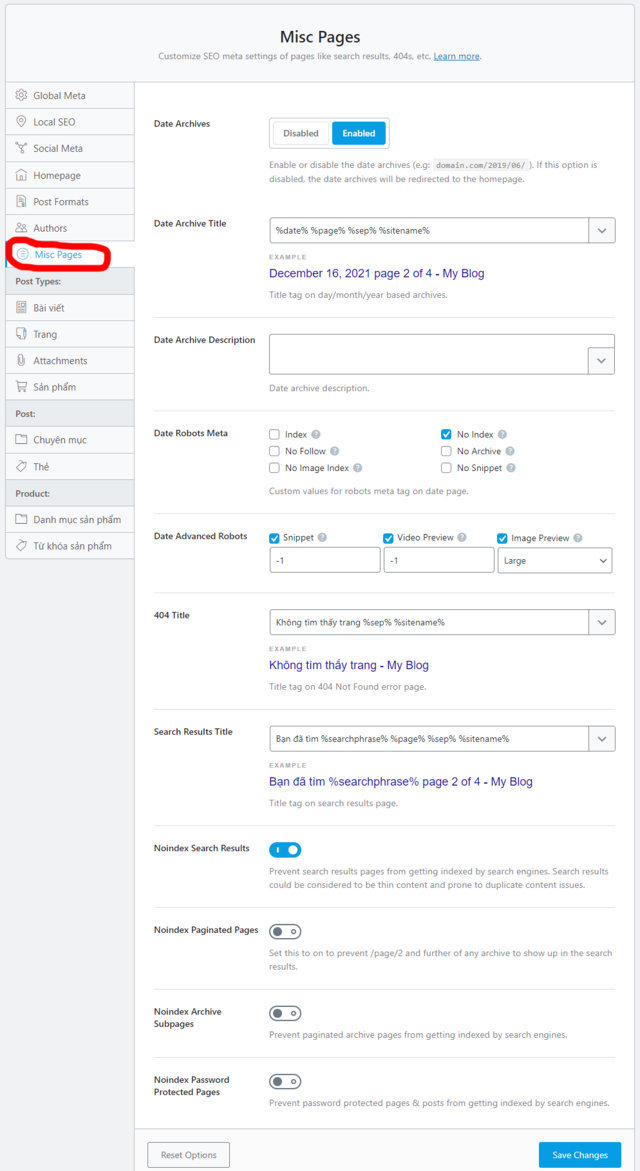
#Bài viết
Phần này cho phép bạn tùy chỉnh các cấu hình cho bài viết (post).
Single Bài viết Title: tùy chỉnh thẻ tiêu đề mặc định cho bài viết đơn lẻ.
Single Bài Viết Description: tùy chỉnh mô tả mặc định cho bài viết đơn lẻ.
Schema Type: chọn loại schema cho bài viết. Mặc định cứ để là Article.
Headline: Tùy chỉnh biến phần headline.
Description: tùy chỉnh biến phần mô tả.
Article Type: thể loại bài viết.
Bài viết robots meta: tùy chỉnh thuộc tính robot meta cho bài viết.
Bài viết Advanced robots meta: tùy chỉnh nâng cao thuộc tính robot meta cho bài viết.
Link suggestions: bật/tắt tính năng đề xuất liên kết cho loại bài viết.
Link suggestion titles: sử dụng từ khóa chính hoặc tiêu đề làm link cho bài viết.
Primary Taxonomy: lựa chọn cách phân loại bài viết theo chuyên mục hoặc thẻ tag.
Add SEO Controls: Bật/tắt trình điều khiển SEO.
Bulk Editting: bật/tắt cột chỉnh sửa hàng loạt cho danh sách bài viết.
Custom Fields: danh sách trường tùy chỉnh.
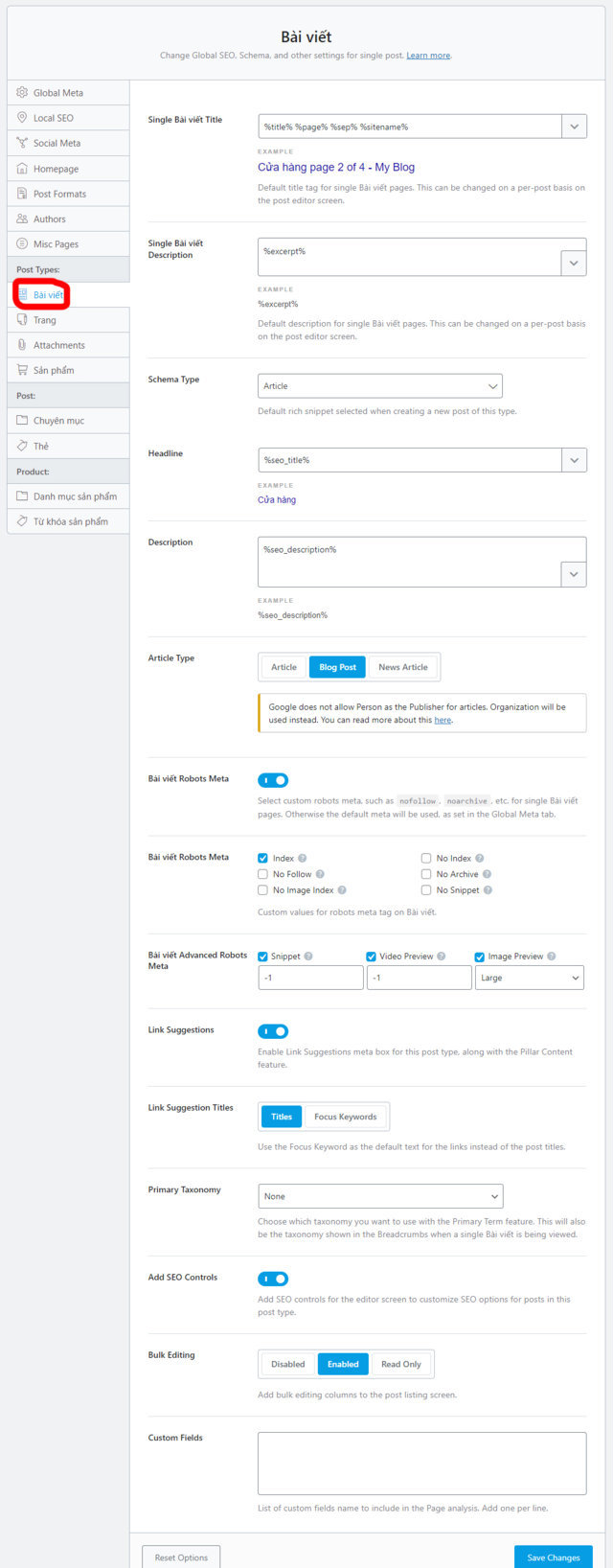
#Trang
Phần này cho phép bạn tùy chỉnh các cấu hình cho trang (page). Các tùy chỉnh cũng giống như phần tùy chỉnh bài viết (post).
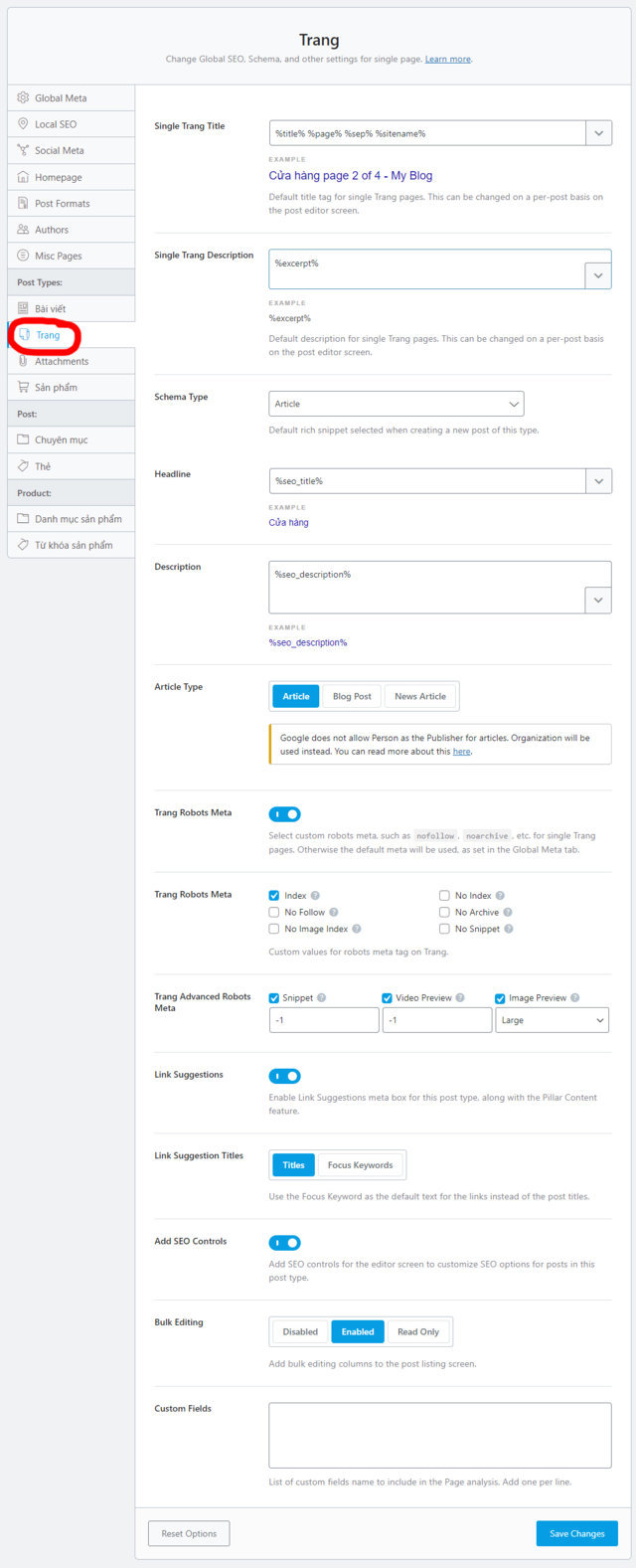
#khác
Các phần còn lại như Chuyên mục, thẻ, danh mục sản phẩm, từ khóa sản phẩm, đều có các thiết lập tương tự như bài viết (post) và trang (page).
6.5.Sitemap settings
Đây là phần sơ đồ trang web cho phép bạn cấu hình file sitemap. Trong phần này sẽ cho phép bạn bật/tắt các mục như bài viết, trang, sản phẩm, chuyên mục, thẻ, danh mục sản phẩm, từ khóa.
Nếu thành phần nào bạn không muốn nó xuất hiện trong file sitemap thì bạn tắt nó đi là được.
Tuy nhiên, post (bài viết), page (trang), category (chuyên mục), là 3 thành phần quan trọng tối thiểu mà bạn không được tắt nó đi.

6.6.SEO Analytics
Tại phần này rank math sẽ phân tích đánh giá điểm SEO tổng thể cho trang web của bạn. Những thành phần nào chưa đạt chuẩn thì sẽ được đề xuất giải pháp khắc phục.
Bạn có thể bấm vào nút “How to fix” để xem cách khắc phục.
Điểm được chấm bằng cách thể hiện theo 3 màu:
- Xanh: vượt qua test, tốt.
- Vàng: ở mức cảnh báo.
- Đỏ: không vượt qua test, cần cải thiện.

7.So sánh Plugin Rank Math SEO vs Yoast SEO phiên bản miễn phí
Xét về tổng thể thì theo cá nhân Ân nhận thấy ở phiên bản miễn phí của Rank Math có nhiều tính năng hơn so với Yoast SEO miễn phí.
Để so sánh hết các tính năng thì sẽ khá dài, cho nên ở đây Ân sẽ nêu ra một số tính năng hay mà trên phiên bản yoast seo miễn phí không có.
Đầu tiên phải kể đến là tính năng gợi ý từ khóa.

Tiếp theo đó là tính năng phân tích SEO tổng thể trang web. Tính năng này Ân đã nói ở phía trên.
Thứ 3 đó là tính năng Redirections chuyển hướng link không tồn tại. Bạn có thể bật tắt tính năng này ở phần dashboard của plugin.
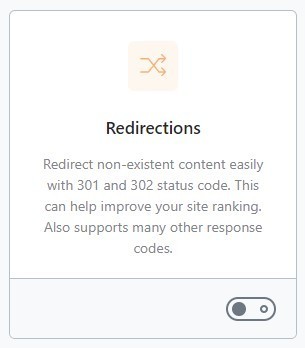
8.Các tính năng nâng cao của Rank Math Pro
Nếu bạn có điều kiện thì bạn có thể mua gói trả phí của rank math để được sử dụng những tính năng cao cấp hơn. 3 gói trả phí bao gồm pro, business, agency.
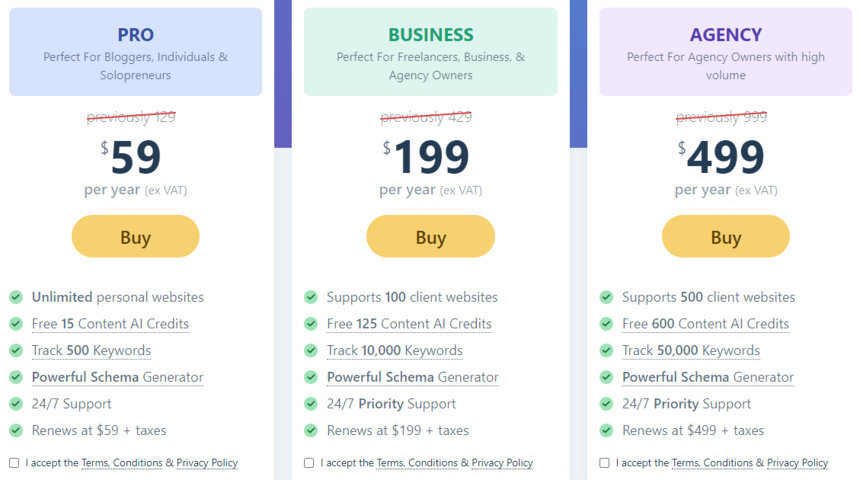
Các tính năng nâng cao mà ở gói miễn phí không có bao gồm:
- Tích hợp google analytics nâng cao.
- Trình theo dõi xếp hạng từ khóa.
- Các từ khóa được theo dõi.
- Trình tạo giản đồ nâng cao nhất.
- Báo cáo email được gắn nhãn trắng.
- Tích hợp google trends.
- SEO hình ảnh pro.
- Và một số tính năng khác…
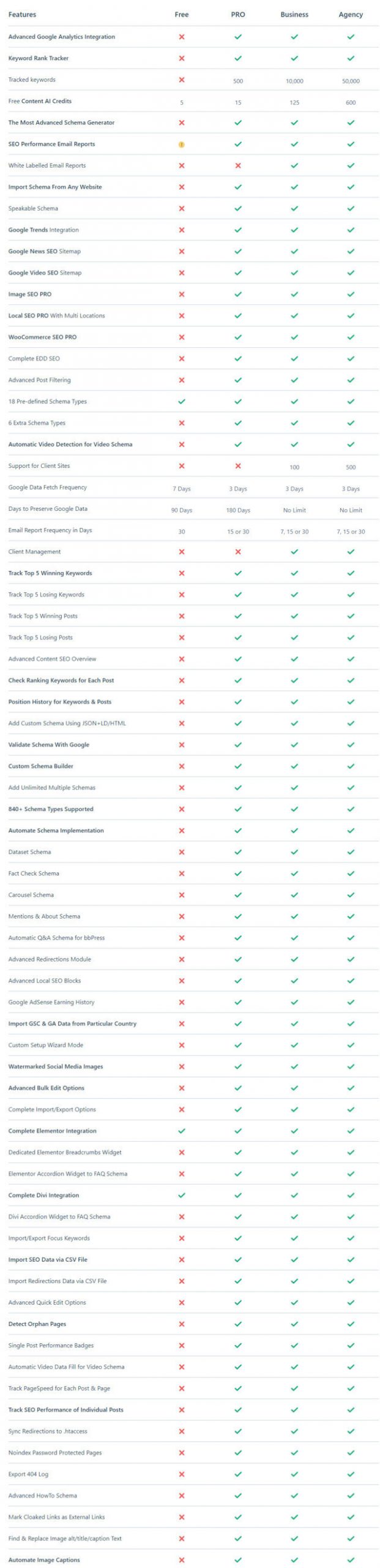
9.Kết
Như vậy là Ân cũng đã hướng dẫn xong cho bạn cách sử dụng cũng như cách cài đặt plugin Rank Math SEO rồi nhé!.
Tuy nhiên, trong quá trình viết bài tối ưu SEO bạn không nhất thiết phải tối ưu sao cho đạt điểm 100 đâu, chỉ cần đạt mức độ xanh là được.
Vả lại, bạn nên tối ưu sao cho tự nhiên nhất có thể, đừng tối ưu quá đà thì sẽ phản tác dụng.
Bạn có đang sử dụng plugin tối ưu seo nào cho wordpress, bạn đã sử dụng qua rank math chưa? Hãy bình luận xuống phía dưới cho Ân và mọi người cùng biết nhé!




